Xác lập các trang cho file : trong Corel Draw
1/05/2018
August 5, 2013
Dạy đồ họa Hải Phòng
Giống như bất kỳ đối tượng nào trong CorelDRAW , trang dữ liệu cũng có những thuộc tính riêng. Các thuộc tính của trang có thể được phân loại thành các thuộc tính vật lý và các thông số thể hiện ưu tiên. Các thuộc tính vật lý của trang bao gồm kích thước, số trang hoặc màu sắc của trang, còn các thông số thể hiện ưu tiên thể hiện cách bạn muốn xem các thuộc tính trang như thế nào. Hãy bắt đầu với các tùy chọn cơ bản sau :
Các tùy chọn xem trang :
Mặc định, khi một file mới được tạo ra, bạn sẽ thấy một hình chữ nhật trên màn hình thể hiện tương quan kích thước trang. Những gì bạn không thấy là hai đặc điểm thể hiện khác của trang : Printable Area ( vùng in được) và Bleed Area ( vùng chừa xén sản phẩm). Bạn có thể điều chỉnh để các thuộc tính này xuất hiện bằng cách sử dụng hộp thoại Options. Chọn lệnh menu Layout / Page setup để mở hộp thoại Options. Click vào mục Page trong cây thư mục bên trái hộp thoại để làm xuất hiện các tùy chọn.
– Thể hiện khung của trang : Để khung của trang thể hiện hoặc không thể hiện, bạn chọn hoặc không chọn tùy chọn Show Page Border ở hộp thoại Options.
– Thể hiện vùng in được : Tùy chọn Show Printable Area dùng để bật hoặc tắt sự thể hiện của khung chữ nhật thông báo vùng mà máy in hiện tại của bạn có thể in và kích thước giấy đang sử dụng để in. Cả hai khung này được thể hiện bằng các nét đứt đoạn. Hai khung này có thể xuất hiện bên trong hoặc bên ngoài trang vẽ, tùy thuộc vào kích thước trang lớn hơn hay nhỏ hơn phạm vi cho phép của máy in và giấy in. Những thuộc tính vật lý thiết lập dựa theo máy in của hai vùng này được chọn trong hộp thoại Print Setup. Có thể mở hộp thoại bằng lệnh menu File / Print Setup.
– Vùng Bleed : Nó liên quan tới một vùng đặc biệt bao quanh trang thành phẩm của bạn. Nếu file tạo ra sẽ được in offset, bạn rất cần quan tâm tới tùy chọn này. Đặc biệt khi trang trình bày của bạn có các chi tiết, ảnh hoặc màu nền tràn ra tới biên của thành phẩm, vùng mở rộng bleed sẽ giúp tránh được lỗi do đường xén không trùng khớp. Để bật hoặc tắt giá trị Bleed, bạn click chọn Show Bleed Area trong hộp thoại Options mục Page.
Tuy nhiên, việc thiết lập giá trị Bleed được thực hiện bằng hộp thoại khác. Giá trị Bleed có thể xác lập từ 0 đến 900 inch. Chọn lệnh menu Layout / Page Setup để mở hộp thoại Options, vào trang size và nhập giá trị trong hộp nhập Bleed.
– Điều chỉnh kích cỡ và hướng của trang : Mặc định, khi mới được tạo ra, file của bạn gồm một trang đơn, có kích thước Letter, định hướng Portrait ( đứng). Bạn có thể thay đổi các thông số này.
Kích thước và hướng của trang có thể thay đổi bằng nhiều cách, nhanh nhất là sử dụng thanh thuộc tính ( property bar) trong khi công cụ Pick đang được chọn và không có đối tượng nào được chọn. Lúc này, thanh thuộc tính thể các tùy chọn dành cho việc chỉnh sửa trang. Bạn có thể chọn các kích cỡ trang tiêu chuẩn hoặc định kích cỡ tùy ý, chọn hướng trang và chọn cách thay đổi tất cả các trang cùng một lúc hoặc chỉ thay đổi ở trang hiện hành.
+ Các mẫu trang chuẩn định sẵn ( Paper Type/ Size) : Để chọn một mẫu trang chuẩn , bạn click chọn một mẫu trong danh sách thả xuống Paper Type / Size trên thanh thuộc tính . Danh sách này bao gồm các mẫu trang điển hình như Slide, Letter, Legal, A4, A3 … Khi được chọn, các mẫu trang này tự động đưa các giá trị kích thước vào các hộp Width và Height trên thanh thuộc tính.
+ Kích thước chiều rộng và chiều cao trang ( Page Width/ Height) : Nếu muốn có một kích thước trang theo ý mình, bạn có thể nhập trực tiếp các giá trị với đơn vị đo hiện tại vào các hộp Page Width và Height và nhấn phím Enter. Cả hai giá trị kích thước Width và Height có phạm vi từ 0.1 đến 1800 inches. Khi bạn xác lập kích thước trang không chuẩn, ở phần Paper Type/ Size sẽ tự động thể hiện là Custom.
+ Hướng của trang ( Orientation) : Bạn chọn hướng cho trang bằng cách click vào nút Portrait ( hướng đứng) hoặc Landscape ( Hướng ngang) trên thanh thuộc tính. Nếu giá trị Width nhập vào nhỏ hơn giá trị Height, hướng trang tự động thiết lập là Portrait và ngược lại là Landscape. Việc thay đổi từ Portrait sang Landscape ( hoặc ngược lại) sẽ tự động hoán đổi giá trị trong các hộp Width và Height.
Bài liên quan
- Hướng Dẫn Cách Giảm Dung Lượng Ảnh Mà Vẫn Giữ Được Chất Lượng Ảnh?
- Hướng dẫn sử dụng phần mềm Ultra Poster
- Cách tạo và sửa mã vạch trong CorelDraw
- IN SỐ NHẢY TỰ ĐỘNG VỚI COREL DRAW
- Convert từ RGB sang CMYK trong Adobe Photoshop sao cho ít biến màu
- Hướng dẫn TÔ MÀU bằng PTS cơ bản
- Download CorelDRAW X3 Full + Hướng Dẫn Cài Đặt
- Sổ tay CorelDRAW
- Bộ PhotoShop CS6 và CS2 bản Portable
- Tải phần mềm Coreldraw X3, X4, X5, X6 Full Portable miễn phí
- Portable Adobe Photoshop CS5 Không Cần Cài Đặt Cực Nhẹ All Win
- Các công cụ có ích nén ảnh cho máy tính để bàn

 Home
Home






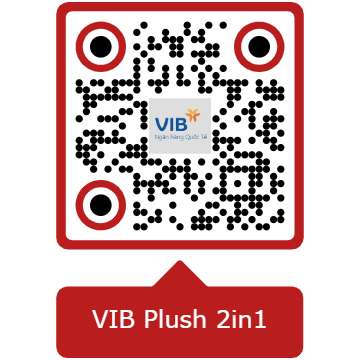







Comments[ 0 ]
Post a Comment